数据处理📊Excel高级筛选实用技巧详解,轻松掌握高效数据筛选方法
- 问答
- 2025-08-17 19:40:59
- 3
📊Excel高级筛选实用技巧详解:告别手动翻找,3秒精准锁定数据!
大家好呀!我是你们的Excel小助手✨ 今天要分享的是让无数职场人又爱又恨的「高级筛选」功能,还记得上周市场部的小张吗?为了找去年华东区Q2的销售数据,硬是盯着屏幕筛选了半小时,眼睛都看花了👀 其实只要掌握这几个技巧,同样的工作3秒就能搞定!快准备好你的小本本📝
基础操作:你的第一个高级筛选
场景还原:老板突然要查看"销售额大于5万且客户来自北上广"的订单,怎么办?
-
设置条件区域(这是灵魂步骤!)
- 在空白区域复制粘贴数据表的标题行
- 下输入条件:
[销售额] [客户城市] >50000 北京 >50000 上海 >50000 广州
-
执行筛选:
- 点击「数据」→「高级」
- 列表区域:选择原始数据表(含标题)
- 条件区域:选择刚设置的条件区域
- 勾选「将结果复制到其他位置」
💡 小贴士:条件区域标题必须和原表完全一致,多一个空格都不行哦!
进阶玩法:这些技巧让同事直呼大神
🎯 模糊匹配技巧
想找所有包含"科技"的公司?
[公司名称]
*科技*(星号是通配符,代表任意字符)
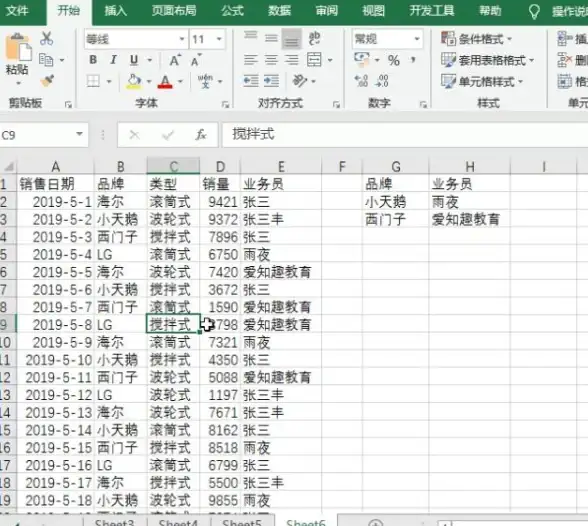
🔢 数字区间筛选
筛选20-30岁的员工:
[年龄] [年龄]
>=20 <=30📅 日期筛选
找2025年7月的订单:
[订单日期]
>=2025/7/1
<=2025/7/31🧩 多条件组合
"要么是VIP客户,要么订单额超10万":
[客户类型] [销售额]
VIP
>100000(注意条件错开行填写)
避坑指南:新手常犯的5个错误
- ❌ 条件区域和原表连接在一起(中间至少要空一行)
- ❌ 在条件区域使用合并单元格(会直接报错)
- ❌ 忘记勾选「选择不重复记录」导致数据重复
- ❌ 条件区域标题用了简写(必须和原表100%一致)
- ❌ 筛选前没选中数据区域(会提示"列表区域无效")
实战演练:销售数据分析案例
任务:提取华南区女性客户,购买金额3-8万,且购买过"智能手表"或"蓝牙耳机"的订单
✅ 正确条件区域设置:
[大区] [性别] [产品类别] [金额]
华南 女 智能手表 >=30000
华南 女 蓝牙耳机 <=80000⚠️ 注意:金额条件需要重复写两行,每行对应一个产品类型
冷门但超好用的隐藏功能
🌟 提取不重复值:
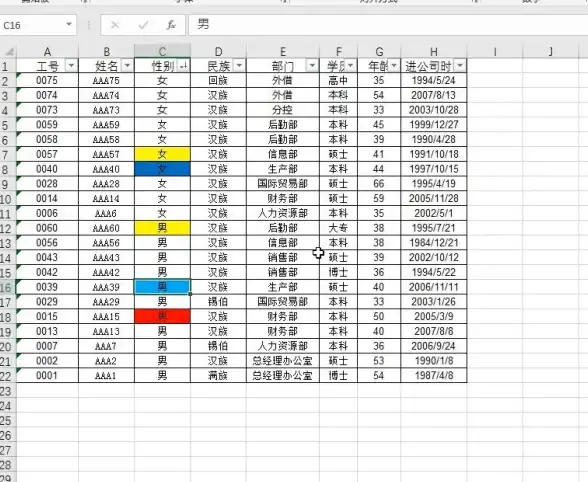
- 条件区域留空
- 只勾选「选择不重复记录」
- 结果会自动去重
🌟 跨表筛选:
- 条件区域可以放在Sheet2
- 结果可以输出到Sheet3
- 适合处理超大型数据表
🌟 结合函数使用: 在条件区域使用公式,
=AND(B2>50000,MONTH(A2)=7)(需要设置条件区域标题为空或与原表不同名)
效率加倍快捷键
▸ Alt+A+Q:快速打开高级筛选窗口 ▸ Ctrl+Shift+L:切换普通筛选/高级筛选 ▸ F5→定位条件→可见单元格:只复制筛选结果
最后送大家一个表情包级技巧🤫:按住Alt键依次按D、F、F,可以秒开筛选菜单!(其实是旧版快捷键,但2025版仍然有效)
下次当同事还在鼠标滚轮疯狂滚动时,你早已优雅地用高级筛选搞定一切,深藏功与名~ 觉得有用的话,记得把这篇干货收藏起来⭐️ 我们下期再见啦!
(注:本文技巧适用于Excel 2021/2025版本,部分功能在Mac版可能位置不同)
本文由 徭浩大 于2025-08-17发表在【云服务器提供商】,文中图片由(徭浩大)上传,本平台仅提供信息存储服务;作者观点、意见不代表本站立场,如有侵权,请联系我们删除;若有图片侵权,请您准备原始证明材料和公证书后联系我方删除!
本文链接:https://up.7tqx.com/wenda/647298.html



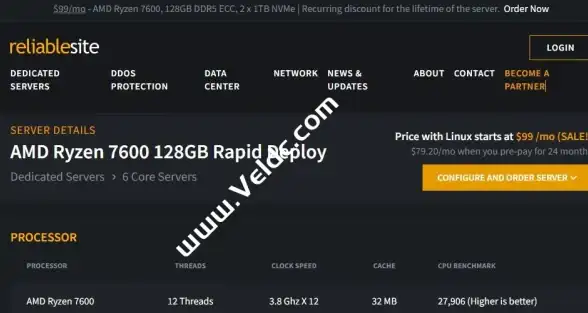

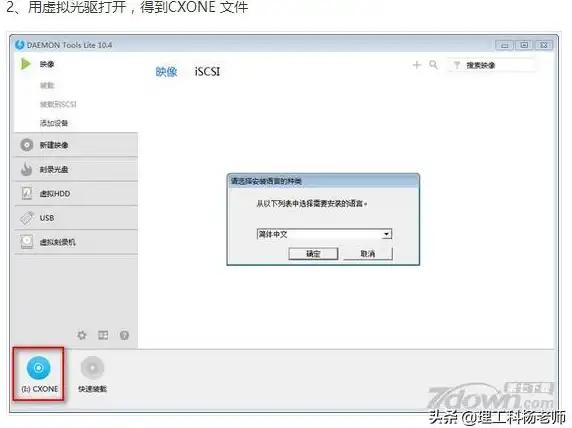
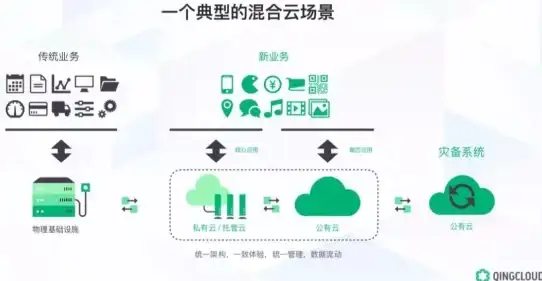


发表评论